如何将 eSIM 从一部 iPhone 转移到另一部 2025
买了一部新 iPhone?恭喜!你正朝着更光明的未来迈出一大步。这篇文章将帮助你在新 iPhone 上设置 eSIM。无论你是否设置过,你都可以找到说明 将 eSIM 转移到新 iPhone。我们还将向您展示如何将 eSIM 从 Android 转移到新 iPhone。浏览目录并跳转到您感兴趣的部分。
页面内容:
第 1 部分:什么是 eSIM 以及我的 iPhone 可以使用 eSIM
eSIM 是一种数字 SIM 卡,让您无需使用物理 SIM 卡即可使用蜂窝网络和运营商提供的其他服务。
eSIM 正变得越来越流行,因为无需将实体卡插入手机即可使用电话号码。您可以从运营商处获取 URL 或二维码,并在手机上进行远程设置,这也更安全、更方便。一般来说,一部手机可以容纳 3 个或更多 eSIM,而实体 SIM 卡只能容纳 XNUMX 个。
如今,越来越多的运营商和手机支持 eSIM,物理 SIM 正在逐渐取代。幸运的是,将物理 SIM 转换为 eSIM 是完全可行的,您可以根据需要进行转换。

您的 iPhone 必须是 iPhone XS、iPhone XS Max、iPhone XR、iPhone 11 系列或更新机型才能使用 eSIM,iPhone 5、6、7 和 8 系列不支持。设置过程中需要 Wi-Fi 网络(如果您使用的是 iPhone 14 及更新机型,并且您的 iPhone 只能激活 eSIM,则无需 Wi-Fi 网络)。
第 2 部分:将 eSIM 转移到新 iPhone [设置前后]
如果您的 iPhone 符合我们之前提到的型号限制,那么在设置之前,我们先看看如何将 eSIM 转移到新 iPhone。
如何在设置之前将 eSIM 从一部 iPhone 转移到另一部 iPhone
步骤 1。 将新旧 iPhone 并排放置,打开旧 iPhone 的 Wi-Fi 和蓝牙。按照屏幕上的说明设置新 iPhone,直到到达 快速启动 屏幕上显示 寻找附近的设备。您的旧 iPhone 应该会在这里被检测到。
一旦检测到旧 iPhone,请使用它扫描新 iPhone 上显示的动画。在新 iPhone 上输入旧 iPhone 的密码。
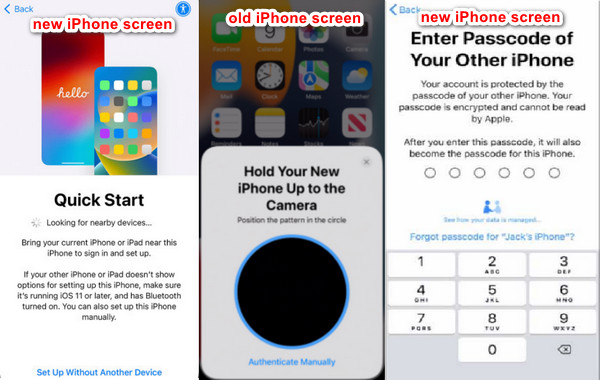
步骤 2。 根据您的需要设置面容 ID 或触控 ID 和密码。到达 转移蜂窝计划 屏幕上,选择一张旧 iPhone SIM 卡,然后点击 继续. 按照屏幕上的后续步骤即可成功设置您的新 iPhone。
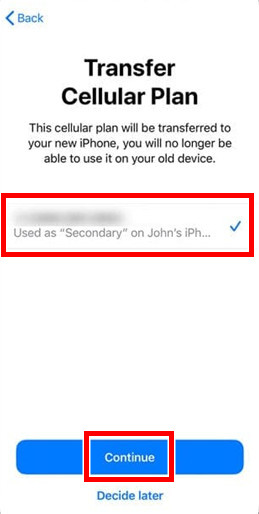
现在,您已成功将 eSIM 转移到新 iPhone。但如果新 iPhone 已设置,并且 手机显示没有 SIM 卡,别担心。按照下一个指南进行转移。
设置后将 eSIM 转移到新 iPhone
步骤 1。 打开 个人设置 应用程序并选择 移动数据, 流动服务 or 细胞的.
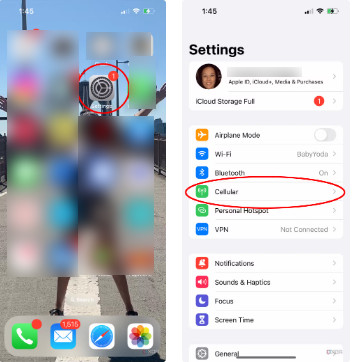
步骤 2。 在此屏幕上,点击 添加数据计划 or 添加 eSIM 卡。 龙头 从附近的 iPhone 转移.
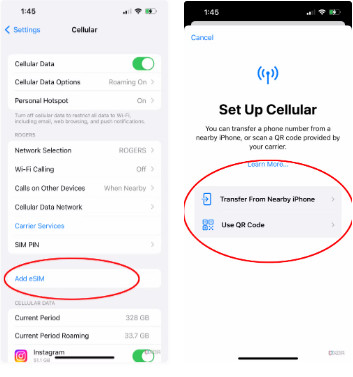
步骤 3。 在旧 iPhone 上选择要转移的 eSIM 并确认,然后输入新 iPhone 上显示的代码。您可能会被引导至 完成网络提供商数据计划的设置 页面。如果您在此处遇到任何问题,请联系您的 eSIM 提供商。成功转移后,eSIM 将在您的旧 iPhone 上停用。
第 3 部分:如果我有 Android 设备,如何将 eSIM 转移到新 iPhone
在开始之前,除了满足我们提到的 iPhone 型号前提条件外,您还应该致电您的 eSIM 运营商寻求帮助,并确保您的 eSIM 支持从 Android 转移到 iPhone。顺便说一句,如果您想将 eSIM 从 iPhone 转移到 Android,您还应该联系您的运营商。
步骤 1。 连接您的运营商并让他们为您的 iPhone 激活 eSIM。
步骤 2。 当他们这样做时,点击 iPhone 上显示的“运营商移动计划已准备好安装”。
步骤 3。 安装后,应设置 eSIM。拨打电话或尝试打开蜂窝网络进行检查。
第 4 部分:将所有联系人和数据传输到新 iPhone
如果您使用 SIM 卡,您可以 将 iPhone 联系人保存到 SIM 卡 可以直接在新 iPhone 上查看。但是 eSIM 不能承载联系人。现在我们用 iCloud、Google 等在线软件来存储联系人,虽然方便一些,但是我们可能会错过一些不常用的在线平台上的联系人,忘记在哪里可以找到它们,这给联系人的整理带来了很大麻烦。
有一款备受推荐的程序,可以在 iPhone 之间传输联系人,不会遗漏任何联系人,无论您使用什么在线平台存储联系人。此外,除了联系人之外,该程序还可以在 iPhone 和计算机之间传输照片、视频、音乐、书籍、笔记、日历、Safari 历史记录、通话和消息。
安全转移 iPhone 上的所有联系人
- 将 iPhone 联系人转移到另一个 iPhone 而不会丢失数据。
- 在几秒钟内自动删除重复的联系人。
- 广泛支持 iPhone、iPad 和 iPod。
- 轻巧易用。

让我们看看如何将联系人转移到新 iPhone。
步骤 1。 从前面的链接下载该程序并将其安装在您的计算机上。首先启动它,然后将您的 iPhone 连接到这台电脑。您需要在两台 iPhone 的弹出窗口中点击允许。

步骤 2。 连接两台设备后,选择顶部的旧 iPhone 名称。

步骤 3。 点击 联系我们 在左侧。选择所有联系人并点击电话按钮。点击顶部的新 iPhone 名称。所有联系人将在几秒钟内转移。
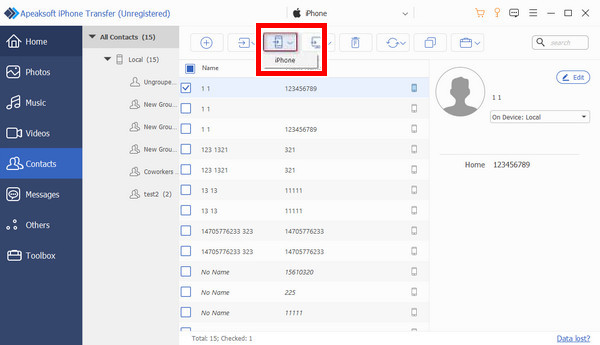
结语
eSIM 在我们的日常生活中越来越常见。本文介绍了三种方法 如何将 eSIM 从一部 iPhone 转移到另一部 iPhone。它们都简单易用,让您能够尽快使用蜂窝和其他服务。别忘了尝试使用 Apeaksoft iPhone Transfer 将所有联系人复制到您的新 iPhone。
相关文章
想将SIM卡转移到新手机,但不知道详细方法? 请阅读此文章,了解有关如何转让SIM卡的更多信息。
您是否遇到过 iPhone 上的 SIM 卡无法使用的问题?这篇文章将告诉您为什么会遇到此问题以及如何解决它。
如果您正在寻找 PIN 生成器来解锁您的 SIM 网络,那么您很幸运,因为本指南分享了适合初学者的首选列表。
当您想从iPhone中删除SIM卡时,您会怎么做? 只需按照本文了解如何安全删除iPhone SIM卡。

